こんにちは、ゆたかみわーくです。
兼ねてよりこのサイトではオープンソースの動画編集ソフトウェア「Olive」での動画編集方法の記事をアップさせていただいています。
ですが、今回はOliveではなく製品のパブリックベータ版として、Oliveと同じく無償で利用できる動画編集ソフトウェア「Davinci Resolve(ダヴィンチ・リゾルヴ)」を試してみたいと思います。
Davinci Resolveは有償版・無償版ともにここ最近になって出てきたというわけではなく、現在の最新版がVer.17であることから結構前からあったことが想像できますが、今まで利用しなかったのは単純に知らなかったからです。
ですが無料で利用できるというのであれば試してみない手はありませんよね。
というわけで利用してOliveと比較してみた結果について書かせていただきたいと思います。
【動画編集ソフト比較】どっちがいい?Olive vs DaVinci Resolve
早々に結論を書いてしまいますと、DaVinci Resolveの勝ちです。
インターフェースが独特ですので覚える必要がありますが、やはり製品として販売されているソフトウェアのパブリックベータ版だけあって、動作が安定しており、かつ出来ることもたくさんあります。
動画や静止画の対応形式も豊富です。
OSもWindowsだけでなくMacにLinuxまでカバーしています。
一方でOliveも不安定さは残るものの良さはあります。
動作は軽快で、Adobe PremiereやAfterEffectを模したインターフェースは多くの人に直感的だと思います。
また、無償版のDaVinci Resolveにはできない4K書き出しにも対応しています。
現在のOliveはバージョン0.1ですが、0.2の開発も進んでいて、バージョンが増すのは0.1のみですが、なかなかの大きな変更になるようで期待が持てます。
インターフェースの違い
さてでは上記での触れたこの二つのソフトウェアのインターフェースを見てみましょう。

DaVinci Resolveのインターフェース 
Oliveのインターフェース
Oliveの方が落ち着くのは私だけではないはずです。
このオリジナルのインターフェースに慣れるため、少し学習する必要はありますがDaVinci Resolve特有のインターフェースで作業をマスターしたほうが良いなと思いました。
それはどうしてかをズバリ書きますと、DaVinci Resolveには専用のインターフェースで基礎をマスターするためのトレーニングビデオが公式から公開されているからです。

日本語の動画は次の2本しかありませんが、これだけでも今後触れていくには十分な基礎を学ぶことが可能です。
- 編集の概要
- カラーグレーディングの技術
まずどんな感じか見たいという方は、ダウンロードする前に「編集の概要」を見てみるのもいいかもしれませんね。
DaVinci Resolveパブリックベータ版のインストール方法
この無償かつ高機能なDaVinci Resolveのインストール方法をご紹介したいと思います。
まずは次のページにアクセスしてください。
画面が表示されたら、少しスクロールしたところにある「今すぐダウンロード」をクリックします。
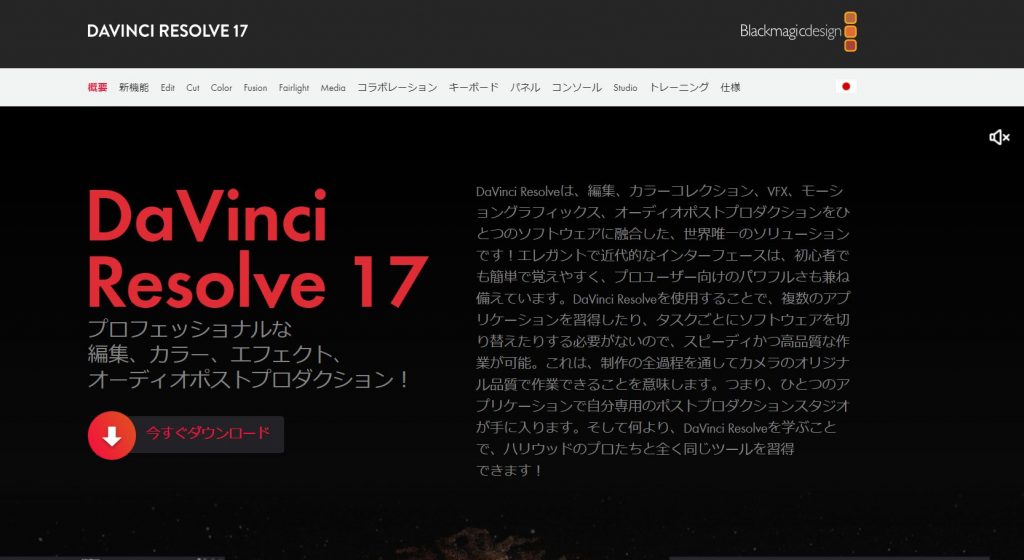
するとダウンロード用のモーダルウィンドウが表示されるので、左上のDaVinci Resolve xx Beta(xxはバージョン)の自身のOSのボタンをクリックします。
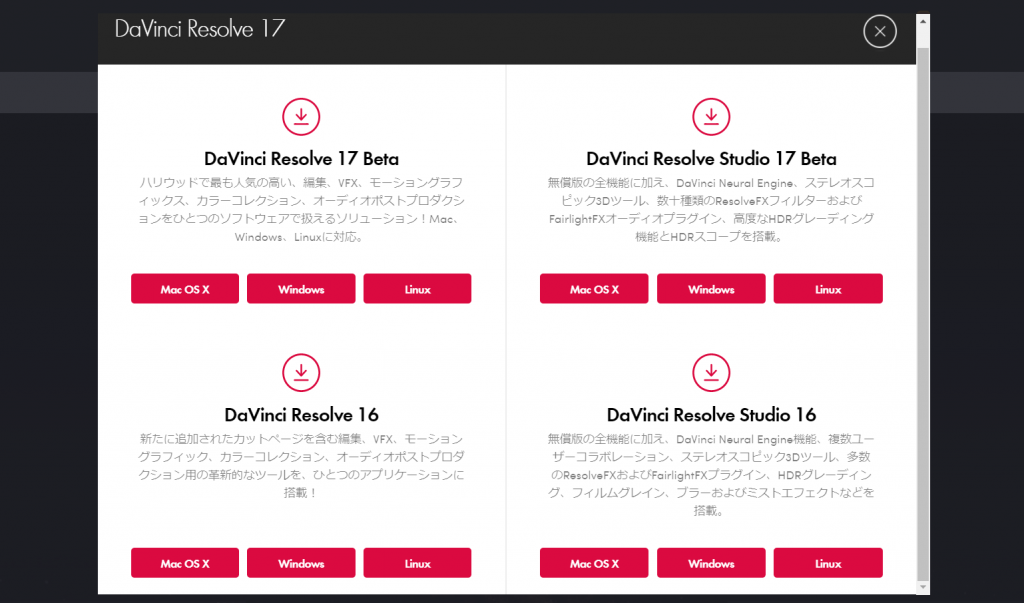
個人情報の入力画面になりますので、情報を入力してダウンロードしてください。
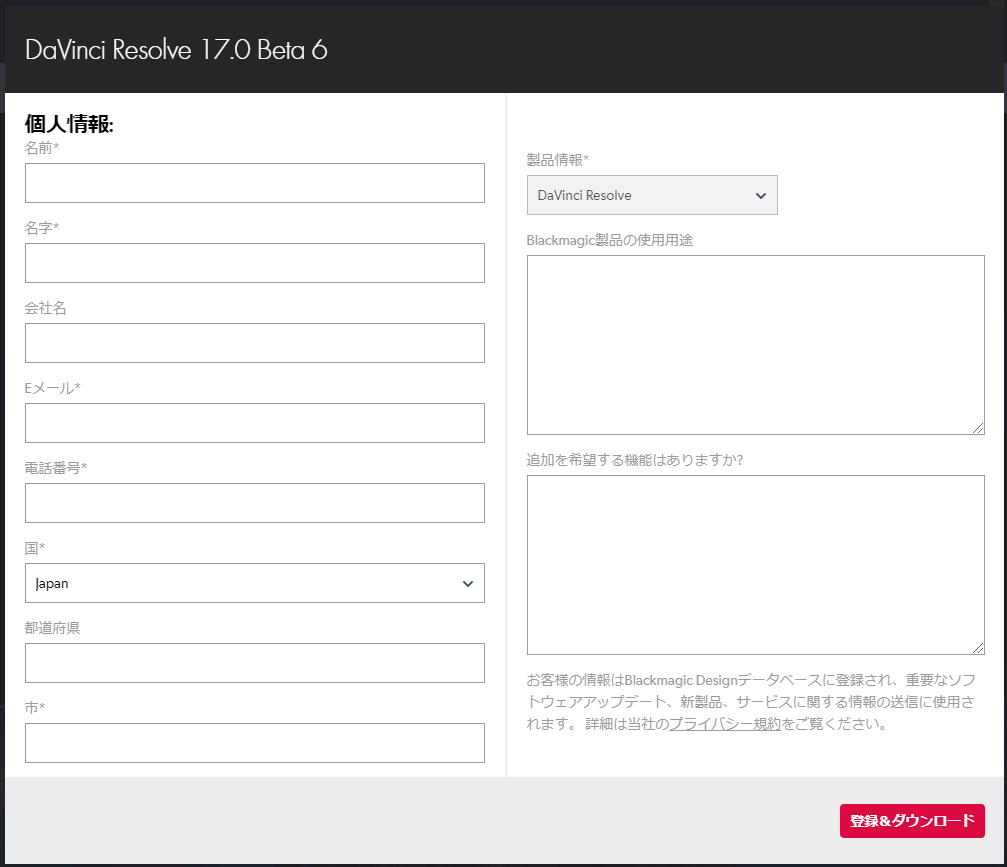
ファイルのダウンロードが完了したら、ダウンロードしたzipファイルを解凍して、中身のexeファイルを実行し、インストールします。
初回起動時にはまず、ウェルカムツアーが表示されます。

起動中 
ウェルカムツアーは右下の言語設定から「日本語」の選択が可能です。
そしてツアーが終了するとクイックセットアップが表示されます。
クリックセットアップが完了するとDaVinci Resolveの操作ができるようになります。
以上でインストールは完了です。
先にご紹介したトレーニングビデオで操作を学習しつつ、編集を試してみてください。
おわりに・まとめ
早速ですが、ブラウザでできるかんたんなゲームのプレイ動画をDaVinci Resolveで編集して作ってみました。
よければご覧ください。
いざインストールしたものの、編集する素材がない…なんて時、こうやってさっと画面の録画ができれば便利ですよね。
この画面録画にはVideoProcというソフトウェアを利用しています。
同じVideoProcを使って録画した映像を編集した記事がありますので、よかったらご覧ください。
また、この動画編集には次の記事で紹介しているHP Envy x360 13を利用しています。
いかがでしたでしょうか?
Davinci ResolveとOliveを比較した結果をまとめますと次の通りです。
- DaVinci Resolveのいいところ
- 動作が安定している
- 取り込めるメディアや編集で使えるエフェクトが豊富
- Oliveのいいところ
- 動作が軽快
- Adobe Premiereにインターフェースが似ている
- 4K出力ができる
- DaVinci Resolveのちょっと困るところ
- インターフェースに慣れが必要
- Oliveのちょっと困るところ
- 動作に不安定さが残る
今後も当サイトでは両方を使ってできることをいろいろとご紹介できればと思っております。
この記事は以上になります。
最後までご覧いただきありがとうございました。

健康を意識する在宅勤務ブロガー。仕事で鬱になりかけて心身を健やかに保つために運動や睡眠が大切だと悟る。大きい犬が好き。




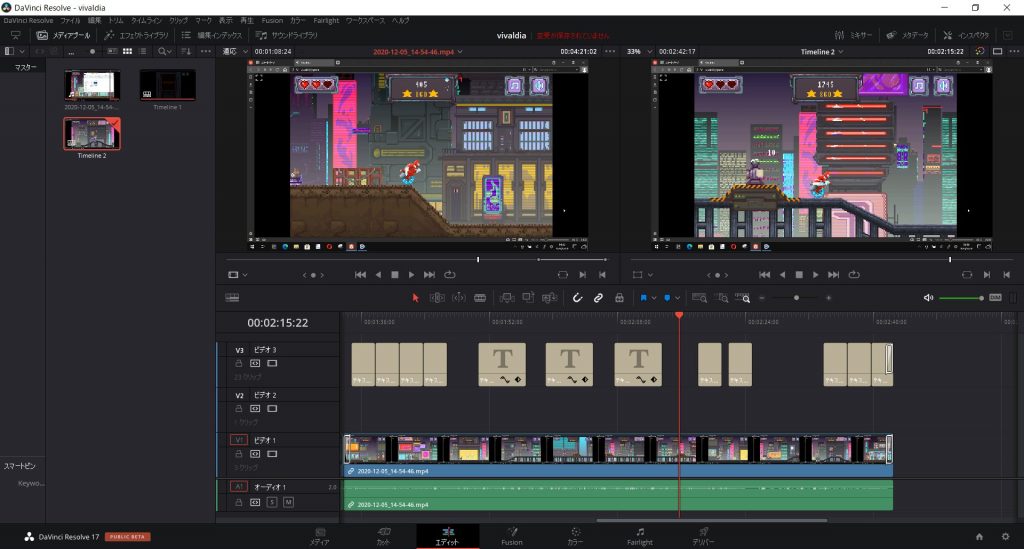
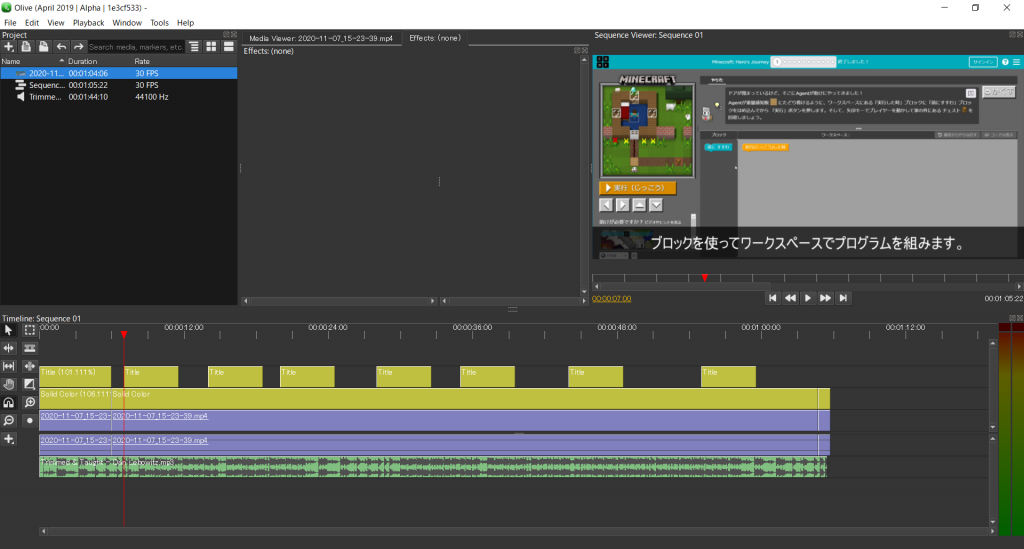

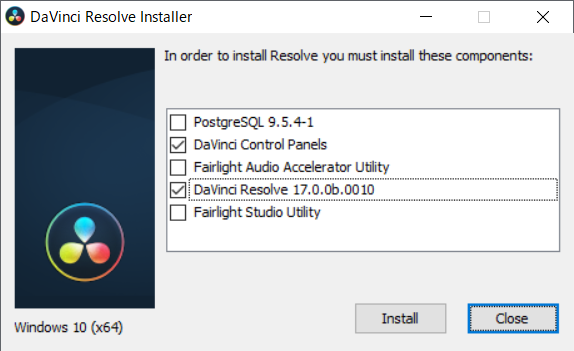
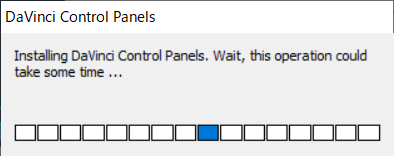
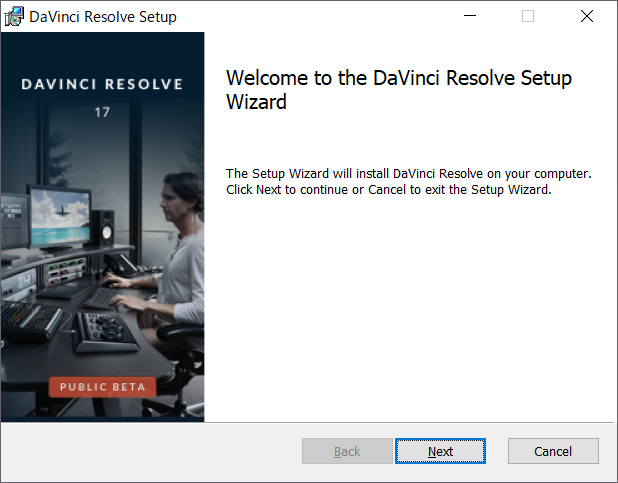
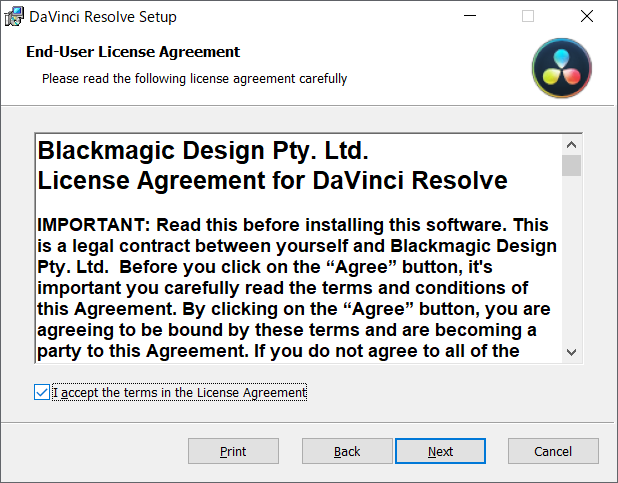
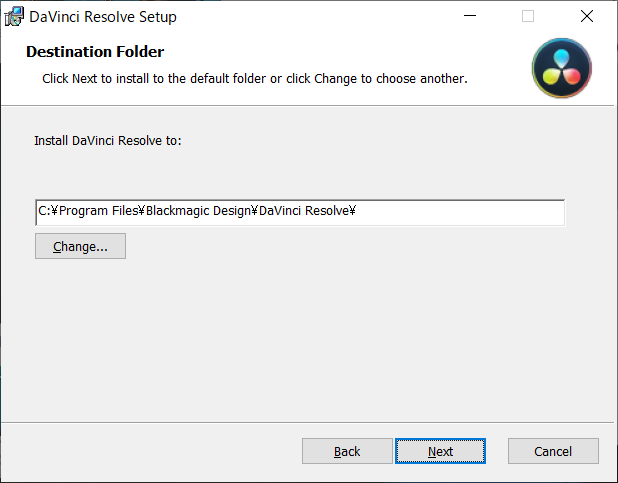
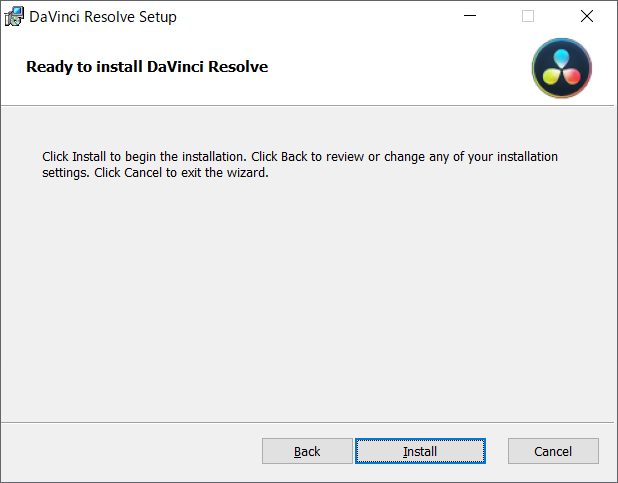

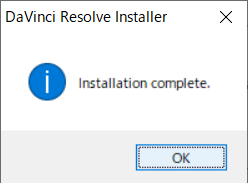
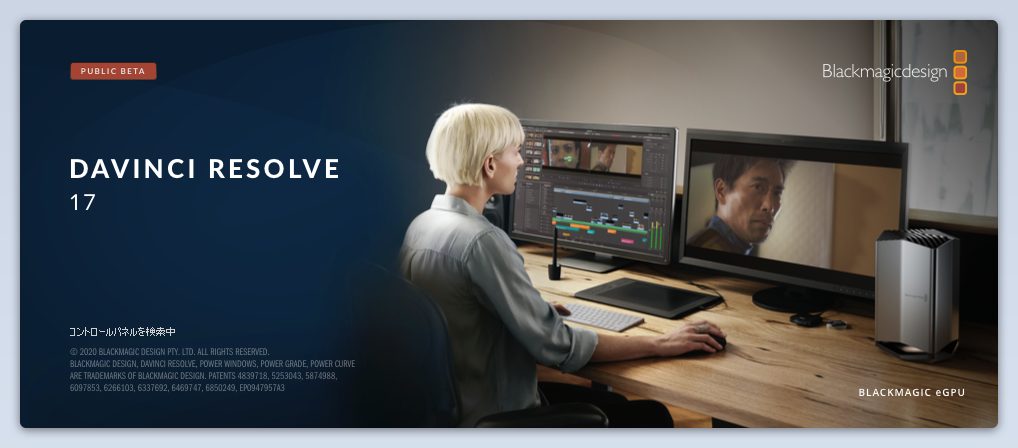





コメント
[…] 【動画編集ソフト比較】DaVinci ResolveをダウンロードしてみたのでOliveと比較してみた。 […]